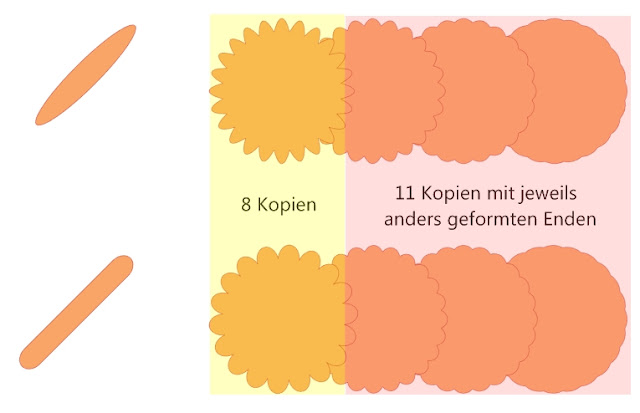Und hey - mit einem geeigneten Programm (wie Silhouette Studio) könnt ihr sowas schnell und einfach selber zeichnen!
Ja, genau! Auch Plotteranfänger mit der Basis-Version des Studios kriegen das hin. Es besteht also kein Grund, schlechte Bildchen nachzuzeichnen. Oder sogar solche simplen Formen zu kaufen.
Dieses "Eisstäbchen" ist alles, was ihr selber zeichnen müsst! Und dafür gibt's auch noch eine AutoForm: das abgerundete Rechteck.
Ja, das war mal ein Rechteck! ☺ Diese Form besitzt nämlich besondere Punkte, mit denen man die Ausprägung der Rundungen verändern kann. Probiert es mal aus: Das Werkzeug anklicken, Figur aufziehen (Länge und Breite nachträglich evtl. abändern), dann die roten Punkte verschieben und gucken, was sich tut.
Vom kantigen Rechteck über halbkreisförmige Enden bis zur Ellipse könnt ihr die Form verändern.
Alles Weitere geht dann mit wenigen Werkzeugen im Bearbeitungsfenster von "Replizieren" und beim Viereck auch mit "Ausrichten" und "Drehen":
Kreisförmige Figuren erstellen ist am einfachsten, weil man im Replizieren-Fenster gedrehte Kopien erstellen kann (wie das genau geht, habe ich HIER beschrieben).
Links im Bild seht ihr das Ergebnis mit 8 Kopien; durch die halbtransparente Füllfarbe sind die Konturen aller Stäbchen zu sehen. Rechts im Bild ist die fertige Blüte - dafür muss man nur die Elemente verschweißen.
Anstatt des abgerundeten Rechtecks könnt ihr natürlich auch eine Ellipse nehmen oder andere symmetrische Formen.
Die Illustration soll euch veranschaulichen, wie unterschiedlich der Zahn-/Wellenrand werden kann - je nachdem, wie viele Kopien man macht und ob man eine schmale oder breite Form gezeichnet hat (denn das beeinflusst, wie die Enden der Ausgangsform gebogen sind).
Bei quadratischen Figuren muss man mehr manuell machen, schwer ist es aber deshalb auch nicht.
Durch die transparente Füllfarbe solltet ihr die Elemente gut erkennen können:
- 6 senkrechte Eisstäbchen, sich überlappend und mit gleichem Abstand
- der waagrechte Block ist identisch, nur um 90° gedreht
- 2 weitere Kopien diagonal für die Ecken
Und so geht's:
(Schritte 1 - 3 für den Block mit den stehenden Formen, 4 + 5 für den waagrechten Block, 6 + 7 für die Ecken)
- Ausgangsform so oft replizieren, wie gewünscht
- Ausrichten lassen (nach oben, mittig oder nach unten)
- in gleichen Abständen anordnen lassen
(links: das Programm belässt die beiden äußersten Formen an ihrer Position und verteilt die inneren gleichmäßig; rechts: je enger die äußeren Formen zusammenstehen, umso geringer der Abstand)
- die Formen gruppieren, das Ganze duplizieren und um 90° drehen lassen
- Beide Gruppen markieren, zentriert ausrichten (Option "Mitte" im Ausrichten-Fenster) und wiederum gruppieren
----- Bis auf die Ecken ist die Figur nun fertig ----- - Zwei weitere Formen replizieren, gegensätzlich um 45° drehen, zentrieren und gruppieren
- Den Block und die Diagonalen markieren und mittig ausrichten
→ Die Gruppe für die Ecken ist durch das Schrägstellen etwas kleiner. Wenn das nicht gefällt, von der anderen Gruppe die Maße übernehmen (Werte im Fenster "Größe" eingeben).
→ Das Anordnen liegender Formen geht analog; mit den Optionen "horizontal ausrichten" und "vertikaler Abstand".
Wenn das Ergebnis passt, alles verschweißen.
Erschreckt nicht wegen der vielen Arbeitsschritte beim Quadrat. Glaubt mir, es dauert länger die Anleitung zu tippen als sie auszuführen!
Viel Spaß beim Ausprobieren!!